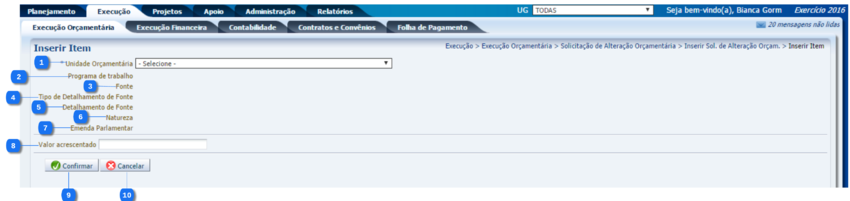Mudanças entre as edições de "Inserir Acréscimos - SAO"
De Wiki Siafe-AL
Bianca.gorm (disc | contribs) |
Bianca.gorm (disc | contribs) |
||
| Linha 1: | Linha 1: | ||
| − | [[imagem:SolicitacaoCreditoAdicional Acrecimo.png| | + | [[imagem:SolicitacaoCreditoAdicional Acrecimo.png|850px|]] |
Edição das 19h02min de 28 de novembro de 2016
Descrição da Interface
| Identificador | Campo | Descrição |
|---|---|---|
| 1 | Unidade Orçamentária | Selecione a unidade orçamentária do acréscimo da solicitação de alteração orçamentária. |
| 2 | Programa de Trabalho | Selecione o programa de trabalho do acréscimo da solicitação de alteração orçamentária. |
| 3 | Fonte | Selecione a fonte do acréscimo da solicitação de alteração orçamentária. |
| 4 | Tipo de Detalhamento de Fonte | Selecione o tipo de detalhamento de fonte do acréscimo da solicitação de alteração orçamentária. |
| 5 | Detalhamento de Fonte | Selecione o detalhamento de fonte do acréscimo da solicitação de alteração orçamentária. |
| 6 | Natureza | Selecione a natureza do acréscimo da solicitação de alteração orçamentária. |
| 7 | Plano Interno | Selecione o plano interno do acréscimo da solicitação de alteração orçamentária. |
| 8 | Tipo de Área Geográfica | Selecione o tipo de área geográfica do acréscimo da solicitação de alteração orçamentária. |
| 9 | Área Geográfica | Selecione a área geográfica do acréscimo da solicitação de alteração orçamentária. |
| 10 | Unidade Gestora Responsável | Selecione a unidade gestora responsável do acréscimo da solicitação de alteração orçamentária. |
| 11 | LME | Selecione o LME do acréscimo da solicitação de alteração orçamentária. |
| 12 | Valor acrescentado | Informe o valor do acréscimo da solicitação de alteração orçamentária. |
| 13 | Botão Confirmar | Efetua a inclusão do detalhamento da classificação do acréscimo da nota de crédito. |
| 14 | Botão Cancelar | Cancela a operação de inclusão do detalhamento do acréscimo, retornando para a tela de incluir solicitação de alteração orçamentária. |
- Sistema Computacional